网络连接不上的小妙招(解决网络连接问题的15个实用方法)
89
2023-11-11
Steam是全球最大的数字游戏发行平台之一,但有时候我们可能会遇到明明有网但Steam却显示没有网络连接的问题,这给我们的游戏体验带来了困扰。本文将为大家介绍一些常见的排查与修复Steam网络连接问题的方法,帮助您解决这一烦恼。
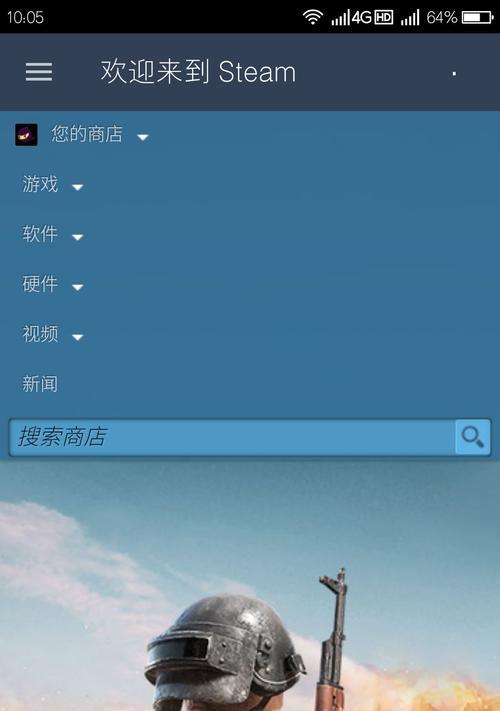
1.检查网络连接状态
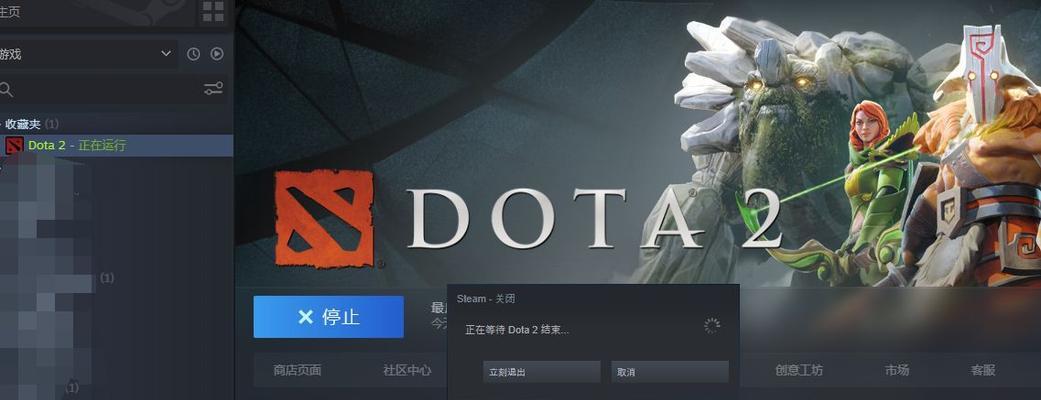
在排查Steam网络连接问题时,首先需要确保我们的电脑或设备已经正确连接到互联网,并且网络连接正常稳定。
2.清除DNS缓存
DNS缓存可能会导致网络连接问题,我们可以通过清除DNS缓存来尝试解决此问题。具体的方法可以参考操作系统的相关教程。
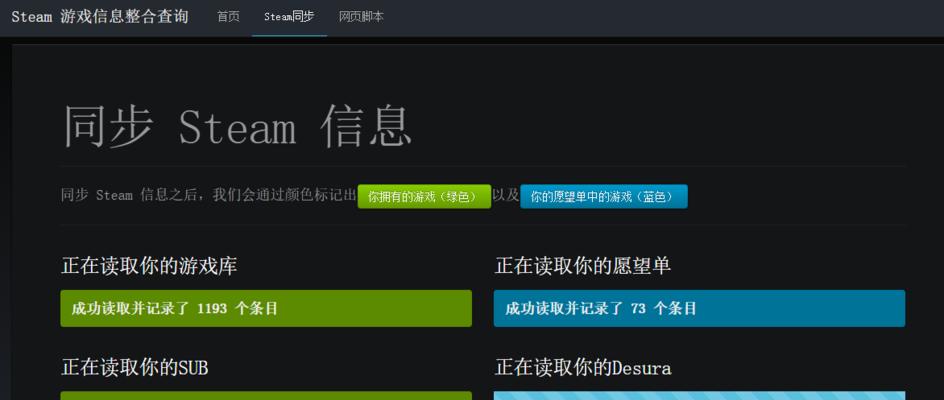
3.重新启动Steam客户端
有时候Steam客户端可能会出现一些临时性的问题,通过重新启动Steam客户端可以尝试修复这些问题。
4.更新Steam客户端
确保您使用的是最新版本的Steam客户端,因为旧版本可能存在一些已知的网络连接问题。
5.检查防火墙设置
防火墙可能会阻止Steam与互联网的正常通信,我们可以检查防火墙设置,确保Steam被允许通过防火墙访问网络。
6.检查代理设置
如果我们使用了代理服务器进行网络连接,那么可能是代理设置导致了Steam无法正常连接互联网。在这种情况下,我们需要检查代理设置是否正确,并尝试关闭代理服务器。
7.更改互联网连接方式
有时候使用不同的互联网连接方式(如从Wi-Fi切换到有线连接)可以解决Steam网络连接问题,我们可以尝试更改连接方式并重新测试。
8.重置路由器或调制解调器
如果我们是通过路由器或调制解调器连接互联网,这些设备可能会发生故障导致网络连接问题。尝试重置这些设备并重新连接可以解决一些问题。
9.检查网络中断或限速
网络运营商可能会出现临时的中断或限速,这也会导致Steam无法正常连接。我们可以检查网络运营商的网站或联系客服了解当前的网络状况。
10.重装Steam客户端
如果以上方法都没有解决问题,我们可以考虑卸载并重新安装Steam客户端。在重新安装之前,请确保备份您的游戏文件和存档数据。
11.检查硬件设备
有时候硬件设备(如网卡)可能会出现故障或不兼容的情况,这也会导致Steam网络连接问题。我们可以检查硬件设备是否正常工作,并尝试更新驱动程序。
12.使用其他网络
尝试使用其他网络连接Steam,例如通过手机的热点功能或者去朋友家连接Wi-Fi,以确定是不是我们的网络出了问题。
13.咨询Steam官方支持
如果以上方法都没有解决Steam网络连接问题,我们可以联系Steam官方支持团队,向他们寻求更进一步的帮助。
14.寻找其他玩家的解决方案
Steam拥有庞大的用户群体,有时候其他玩家可能遇到了类似的问题并找到了解决方案。我们可以参考他们的经验,并尝试应用到自己的情况中。
15.
在解决Steam明明有网却显示没网的问题时,我们可以从检查网络连接状态、清除DNS缓存、重新启动Steam客户端等多个方面入手。如果以上方法都无法解决问题,可以尝试与Steam官方支持联系,或者寻找其他玩家的解决方案。最重要的是耐心和细心排查问题,相信一定能够找到解决办法,让我们重新享受畅快的游戏体验。
版权声明:本文内容由互联网用户自发贡献,该文观点仅代表作者本人。本站仅提供信息存储空间服务,不拥有所有权,不承担相关法律责任。如发现本站有涉嫌抄袭侵权/违法违规的内容, 请发送邮件至 3561739510@qq.com 举报,一经查实,本站将立刻删除。